MS Office는 최근에 액세스 한 파일 목록을 유지합니다Office 제품군의 각 앱에 대해 다른 파일을 동시에 작업하고 열려있는 파일간에 지속적으로 전환하는 경우 매우 유용합니다. 열려고하는 파일을 쉽게 찾을 수있을뿐만 아니라 각 앱의 다른 대화 상자 내에서 목록에 액세스 할 수 있도록하여 파일 등에 연결할 수 있습니다. 목록이 유용할수록 손실됩니다. 더 이상 액세스 할 필요가없는 문서를 표시하기 시작하면 유틸리티가 나타납니다. 모든 Office 앱에서 목록을 지우고 새로 시작하는 방법은 다음과 같습니다. MS Office 2003 – 1020에서는 프로세스가 다르고 Office 2013에서는 프로세스가 다릅니다.
최근 파일 지우기 – MS Office 2003 – 2010
Office 아이콘을 클릭하고 옵션> 고급으로 이동하십시오. 특정 앱에 표시되는 최근 파일 수를 볼 수있는 '디스플레이'섹션으로 스크롤하십시오. 이 목록을 0으로 설정하고 (값을 0으로 설정) 최근 문서 목록의 문서를 지 웁니다. 그런 다음 이전과 같은 숫자 또는 더 크거나 작은 숫자로 설정할 수 있으며 새로운 목록을 저장하기 시작합니다.

최근 파일 지우기 – MS Office 2013
이전 방법은 MS Office에서 작동하지 않습니다이 파일을 사용하면 최근에 표시 할 파일 수가 0보다 큰 값으로 설정되었을 때와 같이 목록이 표시됩니다. 목록을 새로 고치는 방법을 찾기 위해 옵션 창을 검색하는 것은 쓸모가 없습니다. 지우려면 최근 파일 목록을 삭제하려는 응용 프로그램을 엽니 다. 하나의 파일을 마우스 오른쪽 버튼으로 클릭하고 '고정되지 않은 문서 지우기'를 선택하여 전체 목록을 삭제하십시오. 이 후에도 고정 된 파일 만 계속 표시되며 응용 프로그램은 그 시점부터 연 파일을 기반으로 새 목록을 채 웁니다. 최근 파일에서 단일 파일 만 지우려면 마우스 오른쪽 단추로 클릭하고 '목록에서 제거'를 선택하십시오.
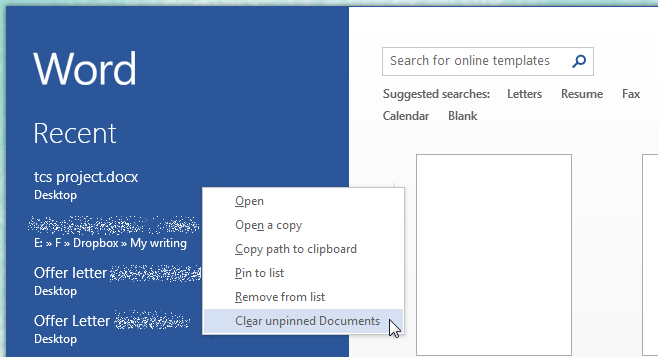
이 방법은 모든 MS Office 앱에서 작동합니다. 목록은 서로 독립적이므로 Word에서 최근 파일 목록을 삭제해도 Excel의 최근 파일 목록에는 영향을 미치지 않습니다.












코멘트